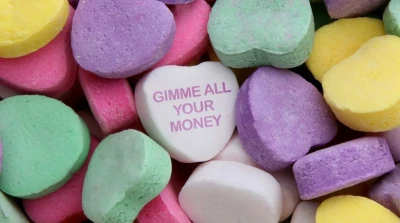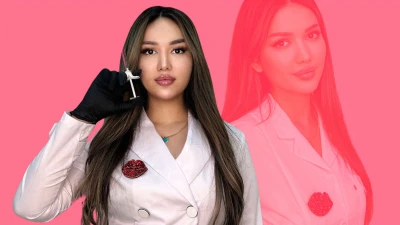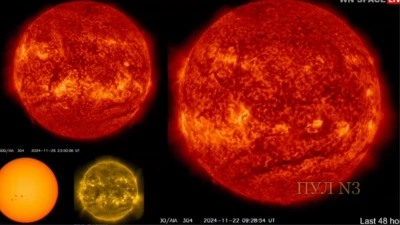Скриншот на компьютере или ноутбуке: способы сохранения экрана


Скриншоты – это быстрый и удобный способ сохранить важную информацию с экрана вашего компьютера или ноутбука. Они могут понадобиться для работы, учебы или просто для личных нужд. В этой статье мы расскажем о нескольких способах, как сделать скриншот на различных устройствах и операционных системах, чтобы вы могли легко запечатлеть все важные моменты.
Какие клавиши использовать для скриншота на Windows?
На компьютерах и ноутбуках с операционной системой Windows сделать скриншот можно с помощью клавиш.
Самый простой способ – это нажать клавишу "Print Screen" (PrtScn), которая обычно находится в верхнем ряду клавиатуры. Это сохранит изображение всего экрана в буфер обмена. После этого вы можете вставить его в любой графический редактор, например, Paint, и сохранить как файл.
Как сделать скриншот активного окна в Windows?
Если вам нужно сделать скриншот только активного окна, а не всего экрана, нажмите комбинацию клавиш "Alt + Print Screen". Это скопирует изображение активного окна в буфер обмена, и вы сможете вставить его в графический редактор, как и в предыдущем случае.
Как сделать скриншот на Mac?
На компьютерах Mac сделать скриншот можно с помощью комбинации клавиш "Command + Shift + 3". Это сохранит изображение всего экрана на рабочем столе. Если вам нужно сделать скриншот только части экрана, используйте комбинацию "Command + Shift + 4". После этого курсор изменится на перекрестие, и вы сможете выделить нужную область.
Есть ли встроенные приложения для скриншотов на Windows?
Да, в Windows есть встроенное приложение "Ножницы" (Snipping Tool), которое позволяет делать скриншоты различных форматов: произвольной формы, прямоугольной области, окна или всего экрана. Откройте приложение, выберите нужный формат и область, и сохраните скриншот.
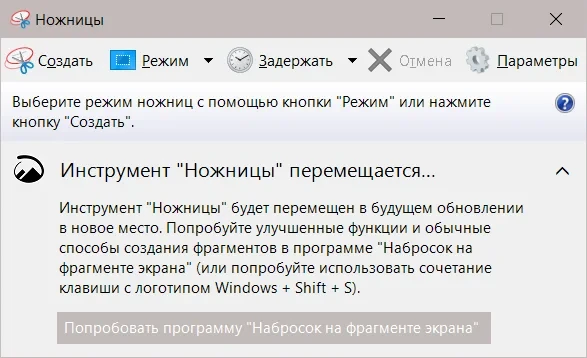
Какие программы для скриншотов можно использовать на Mac?
На Mac также есть встроенное приложение "Снимок экрана" (Screenshot), которое позволяет делать скриншоты и записывать видео с экрана. Вы можете выбрать, что именно хотите захватить: весь экран, окно или выделенную область. Приложение доступно через комбинацию клавиш "Command + Shift + 5".
Можно ли сделать скриншот на ноутбуке без клавиши Print Screen?
Да, если на вашем ноутбуке нет клавиши Print Screen, вы можете использовать комбинацию "Fn + Windows + пробел", чтобы сделать скриншот всего экрана. Этот метод работает на многих ноутбуках с Windows.
Какие сторонние программы можно использовать для создания скриншотов?
Существует множество сторонних программ для создания скриншотов, таких как Lightshot, Greenshot, Сlip2Net, Snagit. Эти программы предлагают дополнительные функции, такие как редактирование скриншотов, добавление текста и графики, а также возможность загружать изображения в облако.
Как сделать скриншот на Chromebook?
На Chromebook сделать скриншот можно с помощью комбинации клавиш "Ctrl + Show Windows" (клавиша в виде прямоугольника с двумя линиями справа). Это сохранит изображение всего экрана. Для скриншота части экрана используйте "Ctrl + Shift + Show Windows", затем выделите нужную область.
Как сохранить скриншот в облако?
Многие современные программы для скриншотов предлагают возможность сохранять изображения в облачных сервисах, таких как Google Drive или Dropbox. Это удобно, если вы хотите иметь доступ к своим скриншотам с разных устройств или поделиться ими с другими людьми.
Как сделать скриншот на Linux?
На Linux сделать скриншот можно с помощью клавиши "Print Screen" для всего экрана или "Alt + Print Screen" для активного окна. Также существуют программы, такие как Gnome Screenshot и Shutter, которые предлагают дополнительные функции для создания и редактирования скриншотов.